如何创建Facebook故事

Facebook故事制作起来非常有趣。这里是您如何在Android设备和计算机上创建故事的方法。
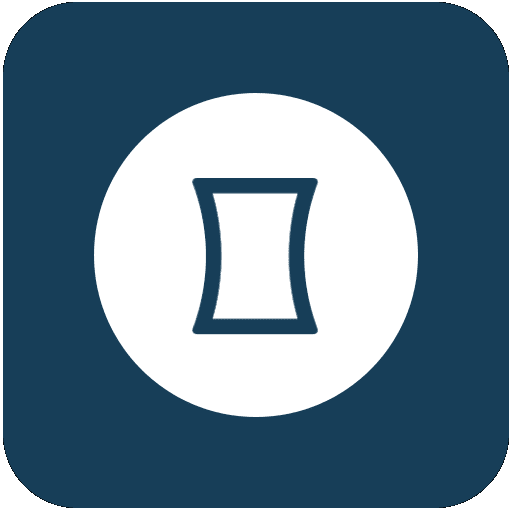
現代智能手機支持的眾多酷炫功能之一是手勢的使用。觸摸屏允許您執行滑動和更複雜的手勢,這些手勢可以配置為執行幾乎任何任務。
簡單的手勢就是從屏幕頂部向下滑動以查看通知。其他更複雜的手勢可能涉及在屏幕上滑動形狀或字母以執行操作。
令人沮喪的是,Android 和 iOS 都沒有提供配置自定義手勢的內置支持。但是,在 Android 上,有一些應用程序可以幫助提供該選項。一種這樣的應用程序是全屏手勢,可在此處的 Google Play 商店中獲得。
雖然 Full Screen Gestures 不提供完全自定義的手勢,但您可以為多達十種不同的邊緣手勢配置一系列響應。
注意:不幸的是,Play 商店中沒有任何可靠的自定義手勢應用程序可以在整個操作系統中運行。某些應用程序(例如 Dolphin 瀏覽器)包括對自定義手勢的支持,但它們僅適用於該特定應用程序。
安裝全屏手勢應用程序並授予其運行所需的權限後,您可以為左右邊緣以及屏幕底部配置手勢。
要配置手勢,首先選擇您要使用的屏幕邊緣。左右邊緣都可以配置一個或兩個滑動手勢,而底部邊緣最多可以有六個。
提示:來自底部邊緣的手勢可能會干擾導航欄的操作,因此您可能希望更喜歡使用左右邊緣。
每個邊緣有五個設置,儘管底部邊緣略有不同。它們分別允許您配置滑動手勢、遠側滑動手勢、手勢區域到達屏幕的距離、手勢區域到達屏幕上方的距離以及您必須滑動多遠才能註冊遠側滑動。
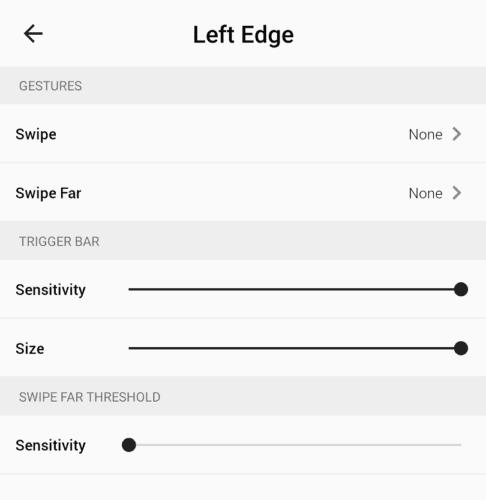
您可以為每個邊緣配置一系列滑動選項。
通過點擊“滑動”或“滑動遠”手勢,您可以配置手勢的作用。有一系列操作選項,其中一些需要最低版本的 Android 或更高版本。您還可以通過點擊操作選擇屏幕右上角的“應用程序”來配置滑動操作以打開應用程序。
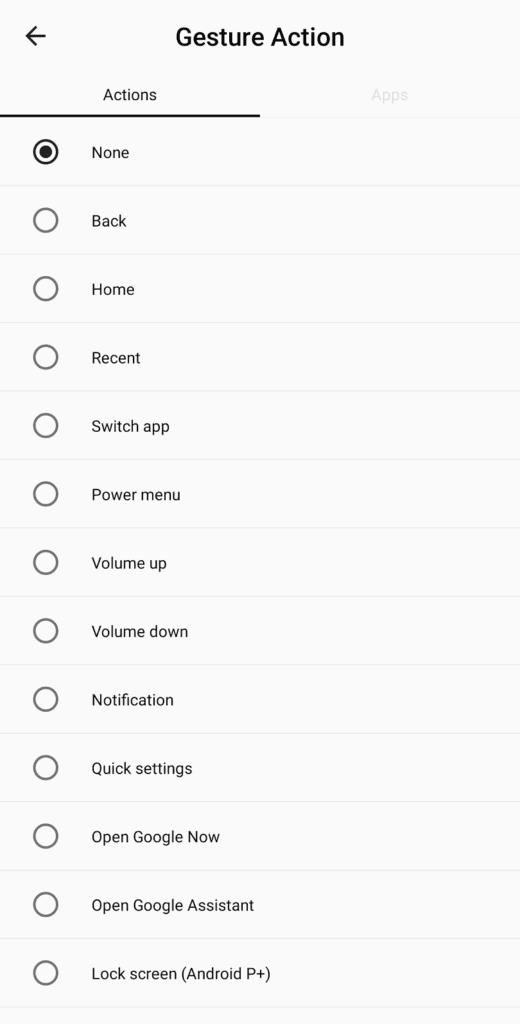
為您選擇的手勢選擇一個操作,您可以從操作列表或已安裝的應用程序中進行選擇。
觸發欄靈敏度設置用於配置可以激活滑動操作的屏幕距離。如果您難以激活手勢,則應增加此項以使其更容易激活。
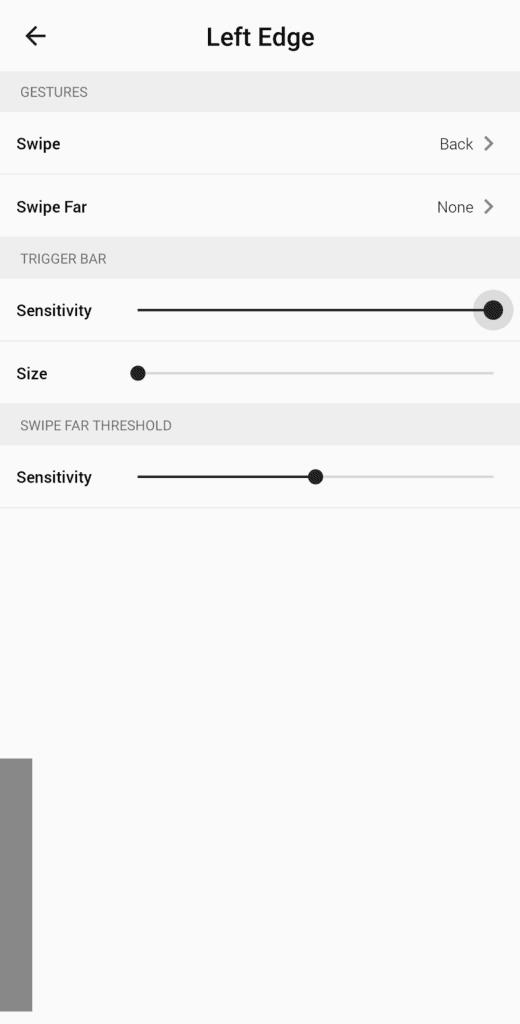
使用觸發欄靈敏度設置來配置手勢激活點的寬度。
觸發條大小用於配置滑動區域在屏幕上延伸的距離。
提示:屏幕邊緣的灰色條用於顯示激活區域,關閉頁面時它會消失。
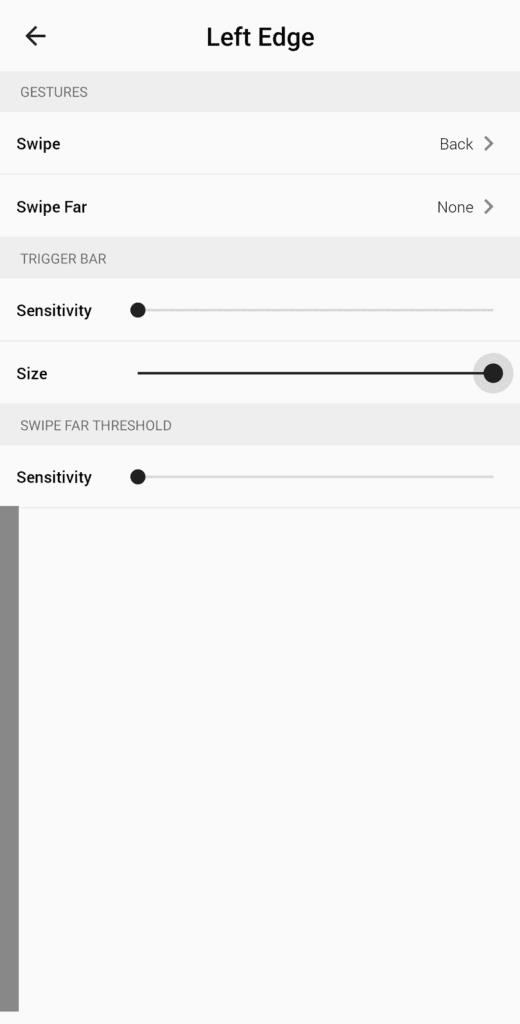
使用觸發條大小來配置激活區域向上延伸到屏幕的距離。
滑動遠閾值靈敏度用於配置滑動從滑動到遠滑動的距離。藍線用於顯示切換發生的位置。如果您已配置,則此靈敏度越高,您必須從屏幕邊緣滑動以激活遠側滑動操作。
提示:如果您的遠側滑動操作配置為“無”,則任何滑動、短距離或遠距離都會激活主要滑動操作。

使用遠滑動閾值靈敏度來配置滑動變為遠滑動的位置。
Facebook故事制作起来非常有趣。这里是您如何在Android设备和计算机上创建故事的方法。
学习如何通过本教程在Google Chrome和Mozilla Firefox中禁用烦人的自动播放视频。
解决三星 Galaxy Tab A 陷入黑屏且无法开机的问题。
立即阅读如何从亚马逊Fire和Fire HD平板电脑中删除音乐和视频,以释放空间、清理杂物或提升性能。
想要在您的Fire平板上添加或删除电子邮件账户?我们全面的指南将逐步向您展示如何操作,让您在最喜欢的设备上快速轻松地管理电子邮件账户。不要错过这个必读教程!
本教程展示了两种如何在您的安卓设备上永久防止应用在启动时运行的解决方案。
本教程展示了如何使用谷歌信息应用程序从安卓设备转发短信。
如何启用或禁用Android操作系统中的拼写检查功能。
想知道是否可以使用另一设备的充电器为您的手机或平板电脑充电?这篇信息性文章为您提供了一些答案。
当三星发布其新的旗舰平板电脑系列时,有许多令人兴奋的内容。Galaxy Tab S9 和 S9+ 提供了对 Tab S8 系列的预期升级,三星还推出了 Galaxy Tab S9 Ultra。







